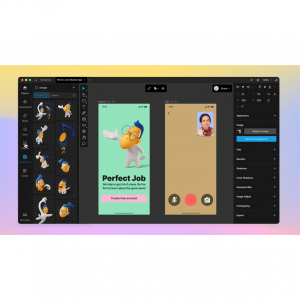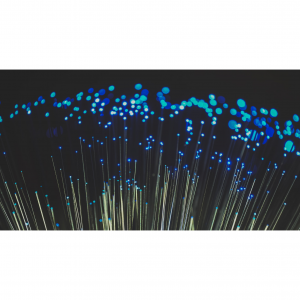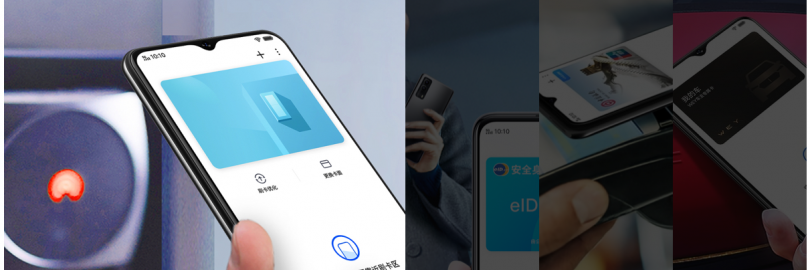
2025超全vivo手机NFC门禁卡、公交卡、校园卡设置教程及使用攻略
- 在这个快节奏的现代社会,我们总是在追求更加便捷、高效的生活方式。而如今,vivo 手机的 NFC 功能为我们带来了全新的体验,让你轻松实现门禁卡、公交卡、校园卡的录入、添加与绑定,一 “机” 在手,畅行无忧。 在这篇文章中,我将为大家详细介绍最新的 vivo 手机 NFC 设置教程,用最简洁明了的步骤和生动的讲解,让你快速掌握这项超实用的技能。无论你是忙碌的上班族、勤奋的学生党,还是热爱生活的时尚达人,都能从这里找到让生活更便捷的秘诀。跟着我的教程,一起开启智能生活的新篇章吧!
本文目录:
一:vivo手机支持NFC功能吗?NFC 功能有什么用途?
二:最新 vivo 手机 NFC 门禁卡设置及使用教程
三:最新 vivo 手机 NFC 交通卡设置及使用教程
四:最新 vivo 手机 NFC 校园卡设置及使用教程
五:常见问题及其解答
六:哪些品牌手机支持NFC 功能?
接下来咱们细说!
一:vivo手机支持NFC功能吗?
嘿,各位科技达人和生活小能手们!如果你是 vivo 手机用户,那么你可以通过以下步骤来设置门禁卡、公交卡和校园卡。在此之前,让我来说说NFC 功能吧,它是一种近场通信技术,它可以让你的手机实现更多的便捷操作。
vivo 部分手机支持 NFC 功能。例如 vivo X60 系列(X60、X60 Pro、X60 Pro+)、vivo S7 Pro、vivo G1、vivo X100 等机型都具备 NFC 功能。这些支持 NFC 的 vivo 手机可以实现支付、传输数据以及进行其他智能设备间的交互。
如果你想知道某一款具体的 vivo 手机是否支持 NFC 功能,可以查看该手机的产品说明书或在 vivo 官方网站上查询相关机型的参数信息。如果手机支持 NFC 功能,一般可以在手机的设置中找到 “NFC” 选项来开启或关闭该功能。
>>:vivo手机如何开启NFC功能?
你可以按照以下步骤在 vivo 手机上开启 NFC 功能:
在手机设置页面中,点击 “其他网络与连接”。
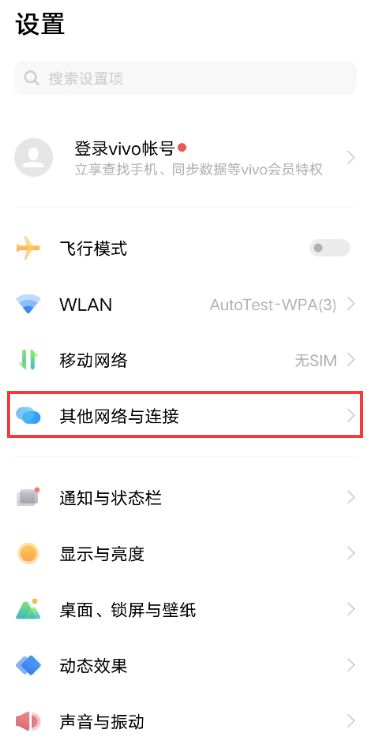
进入其他网络与连接页面后,点击 “NFC”。
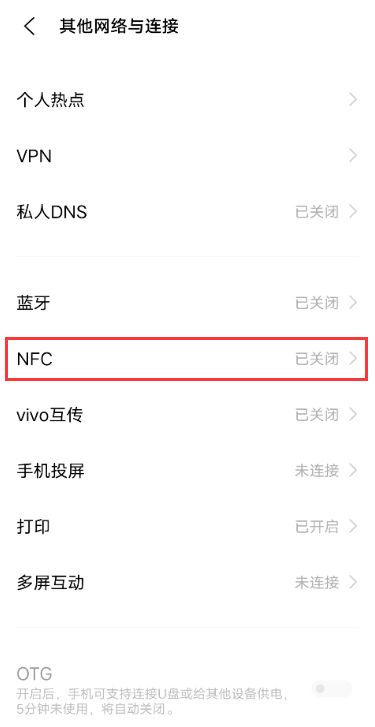
到 NFC 页面后,点击打开 “NFC” 选项右侧的开关即可。
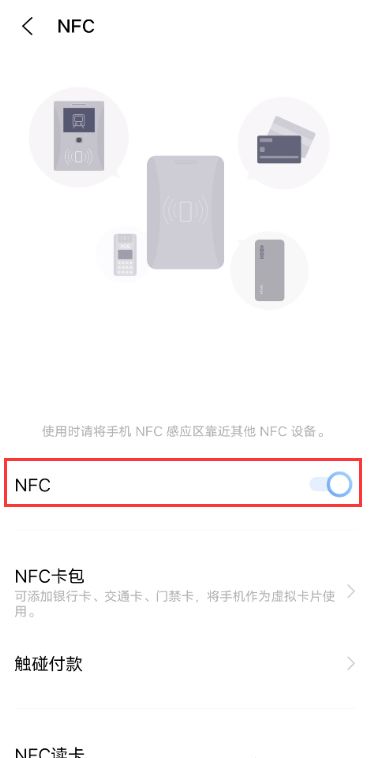
此外,你也可以从手机屏幕顶部下滑,在快捷中心找到 “NFC” 按钮,点击打开即可。
>>:vivo手机开启NFC功能后有什么用?
vivo 手机开启 NFC 功能后有以下多种用途:
移动支付:
线下非接触式支付:可以在支持 NFC 支付的商家处,将手机靠近 POS 机等支付终端,完成支付操作,无需使用现金或扫码支付,更加便捷快速。例如在超市、便利店、餐厅等消费场景,只要商家的支付设备支持 NFC,就可以使用 vivo 手机的 NFC 支付功能。绑定银行卡后,消费时只需将手机背部的 NFC 感应区域靠近 POS 机,根据提示操作即可完成支付,支付过程安全且高效。
公交地铁支付:可以在手机上开通公交卡或地铁卡功能,乘坐公交或地铁时,用手机直接刷卡进站,无需再携带实体公交卡或购买单程票。vivo 钱包支持多个城市的公交卡开通,并且一些城市还会有相应的优惠活动。
门禁卡模拟:能够模拟门禁卡,将小区门禁卡、公司门禁卡等卡片信息复制到手机中。这样,进出小区或公司时,只需用手机靠近门禁感应区域,即可轻松开门,避免了携带多张实体门禁卡的麻烦,也不用担心忘记带卡或卡片丢失。
电子证件:部分地区支持手机 NFC 功能的电子身份证(eID),vivo 手机开启 NFC 功能后可以申请并使用电子身份证。在一些需要身份验证的场景,如酒店入住、机场安检等,使用电子身份证可以快速完成身份认证,方便出行。
数据传输:两台支持 NFC 功能的 vivo 手机相互靠近,可以进行数据传输,如传输图片、视频、联系人等信息。不过这种传输方式的速度相对较慢,更适合传输少量的数据。
智能设备连接与控制:可以与支持 NFC 的智能设备进行快速连接和交互。例如,与 NFC 蓝牙音箱配对时,只需将手机靠近音箱的 NFC 感应区域,即可快速完成蓝牙连接,无需手动搜索和配对;一些智能家居设备也支持 NFC 连接,通过手机的 NFC 功能可以快速实现设备的控制和操作。
车钥匙功能:部分汽车品牌支持 NFC 车钥匙功能,vivo 手机开启 NFC 功能后,可以通过相关的应用程序将手机变成车钥匙,实现车辆的解锁、启动等操作。
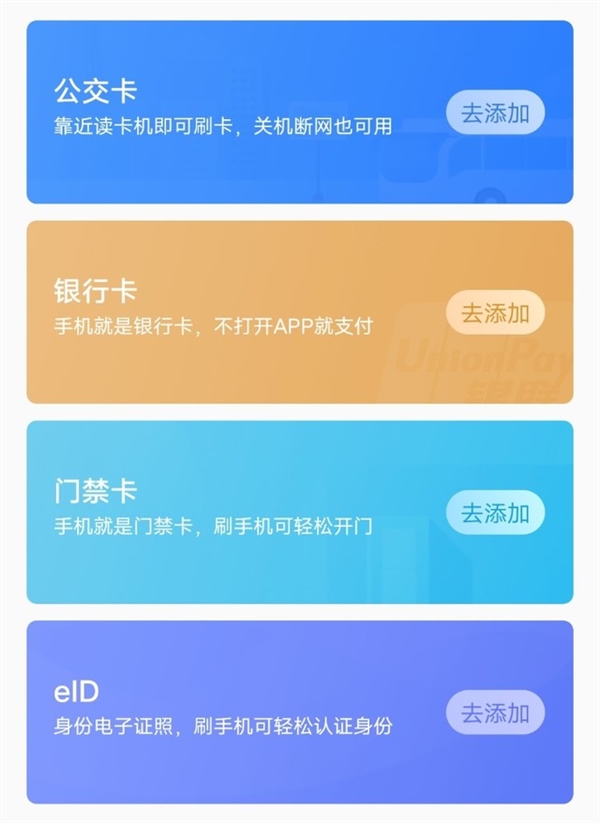
顺便,值得一提的省钱方式是:
你在国内外各大网店购物最高可节省100%!如此高额的现金返还来自Extrabux返利网(点击查看Extrabux是什么),除了提供高达100%的返利之外(cashback),还提供优惠折扣码(coupon code),并且汇集了10000+网站(美国、中国、英国、日本、澳州、德国、法国、意大利等)。
省钱超简单,只需注册一个Extrabux账户,每次通过相关链接下单即可,并且第一次注册还送20美元新人奖励,附Extrabux免费注册窗口,支持PayPal及多种提现方式!如果邀请朋友注册的话,还可额外获取5美元红包奖励!
无论你是买国货之光,国际奢品,还是买手机电脑,冰箱洗衣机,服饰鞋包,母婴用品,零食饮品,又或者是订机票酒店,租车旅行,买视频音乐会员,宽带充值等,所有吃穿住行方方面面都能用得着,一年可省8000元,大家一起来省省省吧!
此外,更多文章参考如:
二:最新 vivo 手机 NFC 门禁卡设置及使用教程
各位小伙伴们!今天咱们就来给大家详细讲讲最新的 vivo 手机 NFC 门禁卡设置及使用方法,让你轻松告别传统门禁卡,用手机就能畅行无阻。
一)、前期准备
确认手机支持 NFC 功能:
不是所有的 vivo 手机都支持 NFC 功能哦,在进行设置之前,一定要确保你的手机具备该功能。一般来说,中高端的 vivo 手机会支持 NFC,你可以在手机的设置菜单中查看是否有 “NFC” 选项来确认。
开启 NFC 功能:
打开手机的 “设置” 应用程序。
在设置中找到 “其他网络与连接” 或 “更多设置” 选项。
点击进入后,找到 “NFC” 选项并将其开关打开。同时,建议将 “NFC 读卡” 开关也一并打开,以确保能够正常读取门禁卡信息。
下载并打开 vivo 钱包:
vivo 手机的 NFC 门禁卡功能是通过 vivo 钱包应用来实现的,所以你需要确保已经下载并安装了该应用。如果你的手机是新购买的或者之前没有使用过 vivo 钱包,可能需要进行注册和登录等操作。
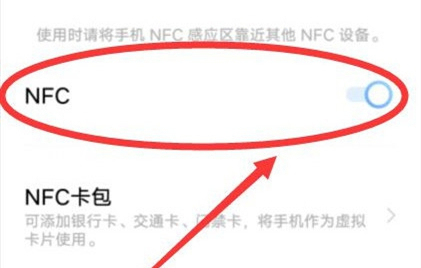
二)、添加门禁卡
进入门禁卡设置页面:打开 vivo 钱包应用,在应用主页上找到 “门禁卡” 选项并点击进入。如果你是第一次使用该功能,可能会提示你进行一些授权和设置,按照提示操作即可。
选择添加门禁卡的类型:在门禁卡设置页面中,通常会有 “添加门禁卡” 或 “模拟门禁卡” 等按钮,点击该按钮后,系统会提示你选择要添加的门禁卡类型。一般来说,可以选择模拟实体门禁卡或者添加一些支持的虚拟门禁卡(如果有的话)。
读取门禁卡信息:选择模拟实体门禁卡后,将你的实体门禁卡靠近手机的 NFC 感应区域。确保门禁卡与手机的 NFC 感应区域完全贴合,并保持静止状态,等待手机读取门禁卡的信息。
完成身份验证:手机成功读取门禁卡信息后,可能会要求你进行身份验证,例如输入密码、指纹验证或面部识别等,以确保是你本人在操作。按照系统提示完成身份验证后,就可以开始写卡了。
设置门禁卡名称和样式(可选):写卡完成后,你可以为新添加的门禁卡设置一个名称和样式,以便在使用时能够快速识别。例如,你可以将门禁卡命名为 “小区门禁”“公司门禁” 等,方便区分。
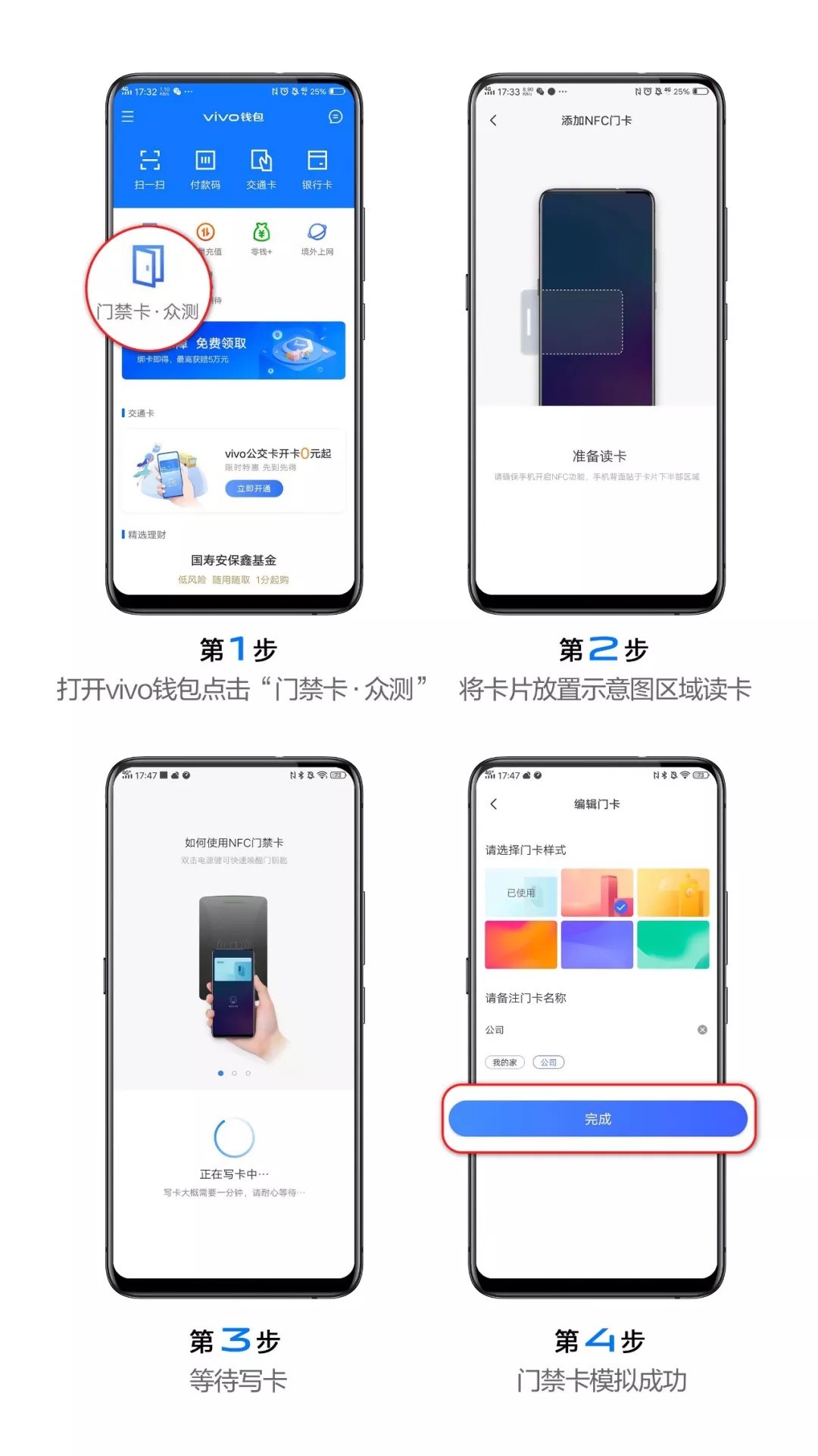
三)、使用 NFC 门禁卡
唤醒 NFC 门禁卡功能:在使用 NFC 门禁卡之前,需要确保 NFC 功能已经开启。有些 vivo 手机支持双击电源键快捷唤醒 NFC 功能,你可以在 vivo 钱包的设置中查看是否有该选项并进行设置。如果没有设置快捷唤醒功能,也可以在手机的下拉菜单中找到 “NFC” 按钮并点击开启。
靠近门禁读卡器:当你需要使用 NFC 门禁卡时,将手机的 NFC 感应区域靠近门禁读卡器的感应区域。一般来说,门禁读卡器的感应区域会有标识或者指示灯,你可以根据提示将手机放置在正确的位置。
等待开锁:手机靠近门禁读卡器后,系统会自动识别 NFC 门禁卡信息,并与门禁系统进行通信。如果一切正常,门禁系统会发出开锁信号,你就可以顺利进入了。
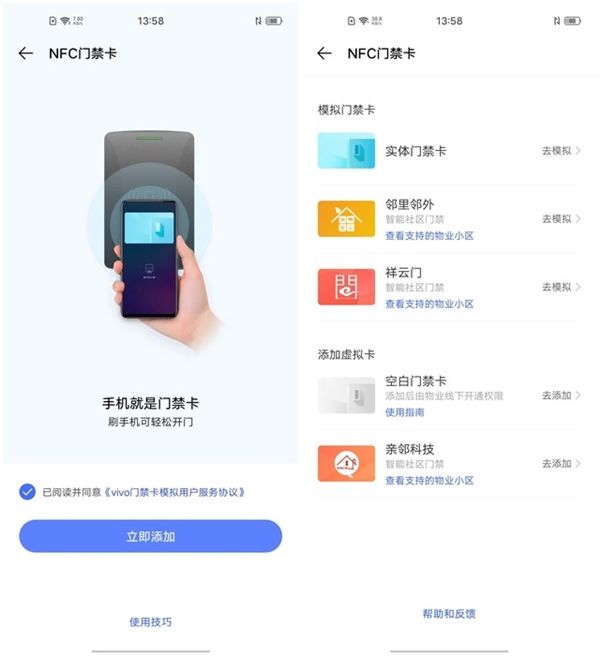
四)、注意事项
门禁卡类型限制:目前 vivo 手机的 NFC 门禁卡功能仅支持频率为 13.56MHz 的未加密门钥匙。如果你的门禁卡是加密卡或者带有储蓄消费、公交消费等其他功能的门禁卡,可能无法成功模拟。
刷卡距离和角度:在使用 NFC 门禁卡时,要注意手机与门禁读卡器之间的距离和角度。一般来说,手机与读卡器之间的距离不宜超过 5 厘米,并且要保持手机的 NFC 感应区域与读卡器的感应区域平行。
手机电量和 NFC 信号:确保你的手机电量充足,因为低电量可能会影响 NFC 功能的正常使用。同时,如果你的手机套或其他配件对 NFC 信号有干扰,也可能导致刷卡失败。建议在使用 NFC 门禁卡时,将手机套取下或者使用支持 NFC 功能的手机套。
总之,vivo 手机的 NFC 门禁卡功能为我们的生活带来了很大的便利,只要按照上述步骤进行设置和使用,就可以轻松享受手机刷门禁的便捷体验。
>>:设置vivo 手机的 NFC 门禁卡时遇到问题怎么办?
如果在 vivo 手机上添加门禁卡时提示 “不支持该卡类型”,可以尝试以下几种解决方法:
确认门禁卡是否符合要求:
频率确认:vivo 手机的 NFC 功能目前仅支持频率为 13.56MHz 的门禁卡。如果您的门禁卡频率不在此范围内,就会出现不支持的提示。可以联系小区物业或门禁卡管理部门确认门禁卡的频率信息。
加密情况确认:vivo 手机无法添加加密的门禁卡。如果您的门禁卡是加密卡,也会遇到不支持的情况。这种情况下,需要联系物业或相关管理部门,询问是否可以提供支持 NFC 功能的未加密门禁卡,或者是否有其他解决方案,比如使用支持该加密门禁卡的特定设备或应用。
检查手机 NFC 功能设置:
开启 NFC:确保您的 vivo 手机 NFC 功能已开启。进入手机的 “设置”,找到 “其他网络与连接” 或 “更多设置” 选项,在其中查看 “NFC” 选项并打开开关。
检查 NFC 读卡模式:部分 vivo 手机的 NFC 功能可能有多种读卡模式,例如 “仅读取”“读写” 等。进入 NFC 设置界面,检查读卡模式是否设置正确。如果不确定,可以尝试切换不同的读卡模式后再次添加门禁卡。
更新手机系统和钱包应用:
系统更新:有时候,旧版本的手机系统可能存在对 NFC 功能支持不完善的情况。进入手机的 “设置”>“系统升级”,检查是否有可用的系统更新。如果有,建议您下载并安装最新的系统版本。
钱包应用更新:vivo 手机的门禁卡功能是通过 vivo 钱包应用实现的。确保您的 vivo 钱包应用是最新版本。打开应用商店,搜索 “vivo 钱包”,如果有更新提示,点击 “更新” 按钮。
清洁 NFC 感应区域:如果手机的 NFC 感应区域有污渍、灰尘或其他障碍物,可能会影响 NFC 功能的正常使用。使用干净的软布轻轻擦拭手机的 NFC 感应区域,确保其干净、无遮挡。
尝试其他添加方式:如果以上方法都无法解决问题,可以尝试使用其他支持 NFC 功能的应用来添加门禁卡。例如,一些第三方的 NFC 工具应用可能能够支持更多类型的门禁卡,但在使用第三方应用时,需要注意应用的安全性和可靠性。
三:最新 vivo 手机 NFC 交通卡设置及使用教程
现在也来给大家分享一下最新 vivo 手机 NFC 交通卡的设置及使用教程,让你轻松实现手机刷公交、地铁,出行更加便捷!
一)、开启 NFC 功能
方法一:通过设置菜单开启
打开 vivo 手机的 “设置” 图标,进入设置页面。
在设置页面中,找到 “其他网络与连接” 选项并点击。
在 “其他网络与连接” 页面中,你可以看到 “NFC” 选项,点击它。
最后,将 “NFC” 选项右侧的开关打开即可。此时,你的 vivo 手机的 NFC 功能就已经成功开启啦。
方法二:通过快捷中心开启
从手机屏幕顶部下滑,调出快捷中心。
在快捷中心中找到 “NFC” 按钮,点击即可开启。这个方法更加快捷方便,适合在需要快速开启 NFC 功能的时候使用。
二)、添加交通卡
打开 “vivo 钱包” 应用。如果你的手机上没有这个应用,可以在手机的应用商店中搜索下载。
在 “vivo 钱包” 中,找到 “交通卡” 选项并点击进入。
点击右上角的 “+” 号或者 “添加交通卡” 按钮,系统会显示出支持的交通卡列表。
选择你所在城市的交通卡,然后按照系统提示完成开卡操作。开卡过程中可能需要支付一定的开卡费用和充值金额。
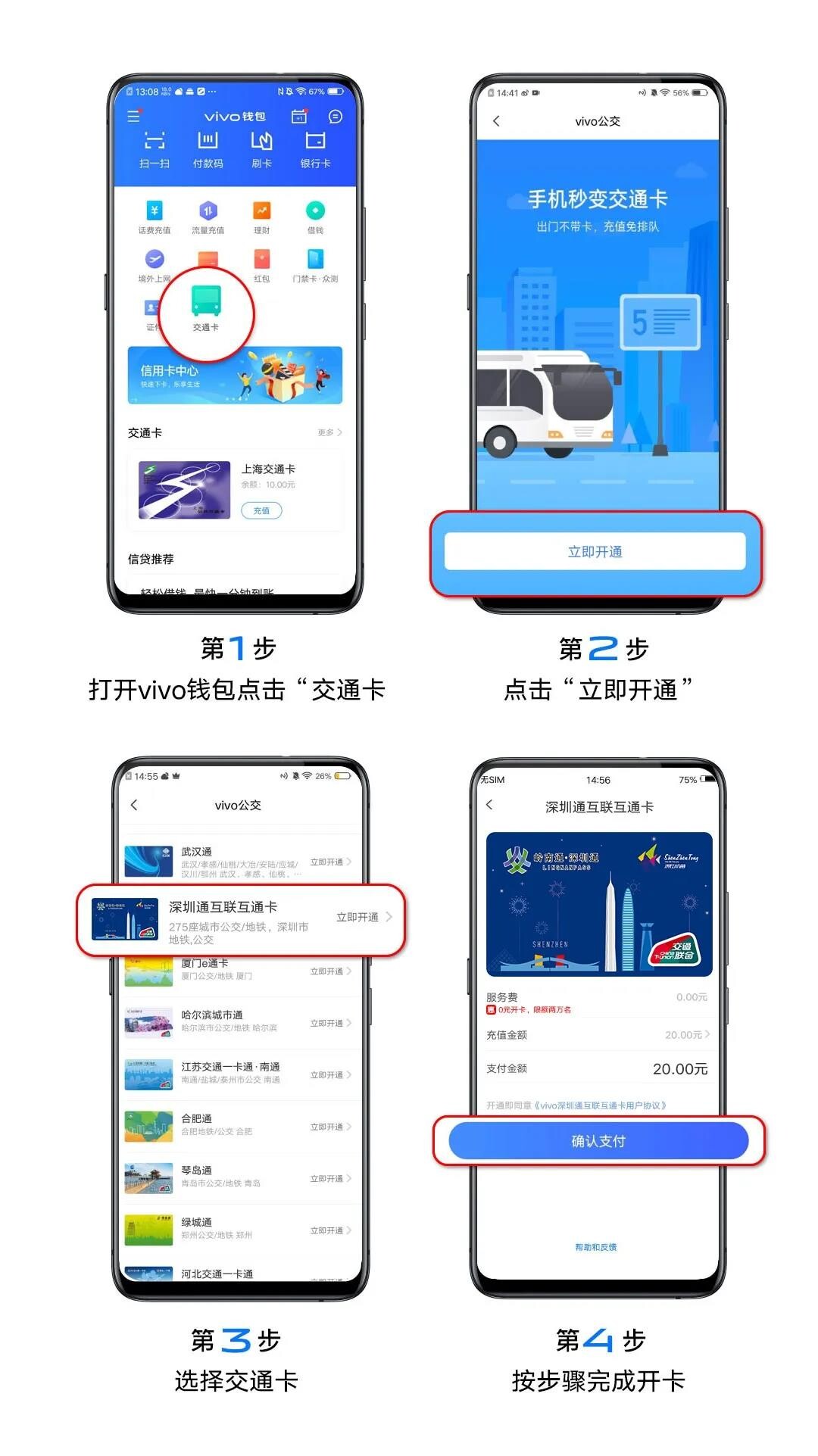
三)、设置默认交通卡(如果有多张卡)
如果你添加了多张交通卡,在使用时需要设置一张默认卡,以便快速刷卡。
进入 “vivo 钱包” 的设置页面,找到 “智能选卡” 选项并点击进入。
开启 “智能选卡” 功能,然后选择你想要设置为默认的交通卡。这样,在刷卡时系统会自动选择默认卡进行支付。
四)、使用交通卡
主动唤起刷卡
双击电源键(前提是已经在 “vivo 钱包” 的设置页面中打开了 “双击电源键快速开启” 功能),选择要使用的交通卡。
将手机的 NFC 感应区靠近公交、地铁的闸机感应区域,听到 “滴” 的一声,就表示刷卡成功啦。
息屏刷卡
无需进行任何操作,直接将手机的 NFC 感应区贴近闸机感应区,手机会自动唤醒并完成刷卡。这种方式非常方便,即使在手机电量不足或者屏幕关闭的情况下也能正常使用。

五)、注意事项
确保 NFC 功能已经开启,并且在使用交通卡时手机的 NFC 感应区与闸机感应区的距离不要太远,一般保持在 2-3 厘米左右最佳。
如果刷卡失败,可以检查一下是否选择了正确的交通卡,或者尝试重新开启 NFC 功能和 “vivo 钱包” 应用。
部分城市的交通卡可能需要进行实名认证才能使用,在开卡时请按照系统提示进行操作。
总之,vivo 手机的 NFC 交通卡功能为我们的出行带来了极大的便利,只要按照以上教程进行设置和使用,你就可以轻松享受手机刷公交、地铁的便捷出行体验啦!
>>:如何查询 vivo 手机 NFC 交通卡的交易记录?
查询 vivo 手机 NFC 交通卡的交易记录主要有以下两种方法:
通过 vivo 钱包查询:
打开 vivo 钱包应用:在您的 vivo 手机上找到并打开 “vivo 钱包” 应用程序。如果您的手机上没有该应用,可前往手机的应用商店搜索下载。
进入交通卡页面:在 “vivo 钱包” 中,找到 “交通卡” 选项并点击进入。这里会显示您已添加的交通卡信息。
查看交易记录:在交通卡的详情页面中,通常会有 “交易记录”“消费记录” 或类似的选项,点击该选项即可查看您的 NFC 交通卡的交易明细,包括交易时间、交易金额、交易地点(如果支持显示)等信息。
通过相关交通卡的官方应用或平台查询(部分城市支持):
确定所在城市的交通卡官方应用或平台:不同城市的交通卡可能有各自的官方应用或线上平台,例如南京的 “南京市民卡” 应用等。您可以咨询当地的交通卡管理部门或在应用商店中搜索相关应用。
注册并绑定交通卡:下载并安装相关应用后,按照应用的提示进行注册和登录。然后,将您的 vivo 手机 NFC 交通卡与该应用进行绑定。绑定的方式可能是输入交通卡的卡号、扫描交通卡上的二维码或通过其他验证方式。
查询交易记录:成功绑定后,在应用的相关功能模块中找到 “交易记录”“行程明细” 或类似的选项,点击进入即可查看您的交通卡的详细交易信息。这种方式可能还能提供更多的行程相关信息,如乘坐的公交线路、地铁线路等。
四:最新 vivo 手机 NFC 校园卡设置及使用教程
下面来给大家分享一下最新 vivo 手机 NFC 校园卡的设置及使用教程,让你在校园里的生活更加便捷!
一)、开启 NFC 功能
通过设置菜单开启
打开 vivo 手机的 “设置” 图标,进入设置页面。
在设置页面中,找到 “其他网络与连接” 选项并点击。
在 “其他网络与连接” 页面中,找到 “NFC” 选项,点击它。
将 “NFC” 选项右侧的开关打开。同时,建议进入 “触碰付款” 设置,将默认付款方式设置为 “vivo 钱包”,以便后续使用校园卡支付更加方便快捷。
通过快捷中心开启
从手机屏幕顶部下滑,调出快捷中心。
在快捷中心中找到 “NFC” 按钮,点击即可开启。这个方法适合在需要快速开启 NFC 功能的时候使用。
二)、添加校园卡
通过学校官方应用添加(部分学校支持)
确认你的学校有自己的官方应用,并且支持 NFC 校园卡功能。例如,北京大学师生可以在北京大学 app 中搜索 “校园卡”,然后点击 “NFC” 按钮,按照页面提示领取卡片。
下载并安装学校官方应用后,按照应用的提示进行注册和登录。找到相关的 NFC 校园卡领取入口,一般会在应用的 “校园卡” 或 “钱包” 等功能模块中。
点击领取校园卡,按照系统提示完成卡片的添加。卡片领取成功后,会保存在手机应用 “vivo 钱包” 的 “卡包” 中。
通过 vivo 钱包添加(部分合作院校支持)
打开 “vivo 钱包” 应用。如果你的手机上没有这个应用,可以在手机的应用商店中搜索下载。
在 “vivo 钱包” 中,找到 “校园卡” 选项并点击进入。
点击 “添加校园卡”,然后选择你所在的学校(前提是该学校与 vivo 有合作)。
按照系统提示完成身份验证等操作,即可成功添加校园卡。
三)、设置默认校园卡(如果有多张卡)
如果你添加了多张卡片(包括校园卡和其他交通卡等),在使用时需要设置一张默认卡,以便快速刷卡。
进入 “vivo 钱包” 的设置页面,找到 “智能选卡” 选项并点击进入。
开启 “智能选卡” 功能,然后选择你想要设置为默认的校园卡。这样,在刷卡时系统会自动选择默认卡进行支付。
四)、使用校园卡
主动唤起刷卡
打开 “vivo 钱包” 应用,找到 “卡包” 中的校园卡。
点击校园卡,进入校园一卡通页面,然后点击 “去刷卡”,将手机的 NFC 感应区靠近校园内的刷卡终端(如食堂的刷卡机、图书馆的门禁等),即可完成支付或身份验证。
息屏刷卡
在手机息屏状态下,直接将手机的 NFC 感应区贴近刷卡终端,手机会自动唤醒并完成刷卡。这种方式非常方便,即使在你手中拿着很多东西或者手机处于息屏状态下,也能快速完成刷卡操作。
五)、注意事项
确保 NFC 功能已经开启,并且在使用校园卡时手机的 NFC 感应区与刷卡终端的距离不要太远,一般保持在 2-3 厘米左右最佳。
如果刷卡失败,可以检查一下是否选择了正确的校园卡,或者尝试重新开启 NFC 功能和 “vivo 钱包” 应用。
部分学校的 NFC 校园卡可能需要进行实名认证或者与学校的教务系统进行绑定,在添加卡片时请按照系统提示进行操作。
注意保护好自己的手机和校园卡信息,不要将手机随意借给他人使用,以免造成信息泄露或财产损失。
好了,以上就是最新 vivo 手机 NFC 校园卡的设置及使用教程啦!
>>:手机 NFC 校园卡的充值方式有哪些?
手机 NFC 校园卡的充值方式主要有以下几种:
学校官方应用或平台充值:
许多学校会有自己的官方校园卡应用程序,或者在学校指定的平台上提供充值服务。下载并安装该应用后,按照提示进行注册和登录。
登录成功后,在应用中找到 “校园卡充值”“卡片充值” 等类似的选项。
选择充值方式,通常可以使用银行卡、支付宝、微信等第三方支付平台进行支付。
输入需要充值的金额,并确认支付信息,完成充值操作。
手机钱包应用充值:
部分手机品牌的钱包应用与学校的校园卡系统有合作,支持在钱包中直接对校园卡进行充值。例如,vivo 钱包等。
打开手机钱包应用,找到 “校园卡” 模块,如果该应用支持您所在学校的校园卡充值服务,会有相应的充值入口。
按照系统提示选择支付方式和输入充值金额,完成充值。
线下自助终端充值:
在学校的一些指定地点,如校园卡服务中心、食堂、图书馆等,可能会设有校园卡自助充值终端。
将手机靠近自助终端的 NFC 感应区域,按照屏幕上的提示操作。
选择充值金额和支付方式,一般支持银行卡、现金等支付方式,完成充值。
第三方支付平台的城市服务或生活缴费功能充值(部分地区支持):
一些城市的支付宝、微信等第三方支付平台的城市服务或生活缴费功能中,可能会有当地学校校园卡的充值入口。
打开支付宝或微信,进入城市服务或生活缴费板块,搜索相关的校园卡充值服务。
如果能找到您所在学校的校园卡充值选项,按照提示进行操作即可完成充值。
希望这份教程能够帮助到大家,让我们一起享受更加便捷的刷卡生活!
五:常见问题及其解答
门禁卡方面:
无法添加门禁卡:
问题原因:
手机不支持 NFC 功能。不是所有 vivo 手机都具备 NFC 功能,只有支持该功能的手机才能添加门禁卡。
NFC 功能未开启。需要在手机设置中打开 NFC 开关与 NFC 读卡开关。
门禁卡不支持。部分加密的门禁卡或者频率不匹配(非 13.56MHz)的门禁卡无法被模拟添加。
付款方式未设置为 vivo 钱包。添加门禁卡时,需将付款方式设置为 vivo 钱包,否则可能导致添加失败。
解决方法:确认手机支持 NFC 功能且已开启,使用符合要求的门禁卡,并正确设置付款方式。如果门禁卡加密,可尝试联系物业或相关管理部门,将门禁卡信息录入到手机中(部分物业支持该操作)。
添加后无法刷卡:
问题原因:
未选择正确的门禁卡。如果手机中添加了多张卡片,可能需要在刷卡前选择正确的门禁卡。部分 vivo 机型支持智能选卡功能,可在 vivo 钱包中设置。
刷卡位置或距离不正确。手机 NFC 感应区未靠近门禁感应区域,或者距离太远。不同手机的 NFC 感应区位置可能不同,可在手机设置中搜索 “NFC” 查看感应区位置。
手机壳影响信号。使用了金属、磁吸类保护壳或支架,对信号接收有屏蔽作用。
解决方法:在刷卡前确保选择了正确的门禁卡,将手机 NFC 感应区靠近门禁感应区域,取下影响信号的手机壳或支架后再尝试刷卡。
公交卡方面:
开卡失败:
问题原因:
网络状态不佳。开卡过程需要网络连接,如果网络不稳定或信号差,可能导致开卡失败。
vivo 帐户未登录。开卡需要登录 vivo 帐户,并且同意公交用户服务协议。
支付账户余额不足。开卡时需要支付一定的费用,如果支付账户余额不足,开卡会失败。
NFC 功能未开启或触碰付款方式未设置为 vivo 钱包。
在开卡过程中杀掉进程或者关闭网络。
解决方法:检查网络状态,连接稳定的 WiFi;确认 vivo 帐户已登录,同意相关协议;确保支付账户余额充足;开启 NFC 功能并设置触碰付款方式为 vivo 钱包;开卡过程中不要杀掉进程或关闭网络。
充值失败:
问题原因:
网络、信号问题。充值时需要网络连接,如果网络不好或信号不稳定,可能导致充值失败。
支付账户问题。支付账户余额不足、支付密码错误等可能导致充值失败。
NFC 开关未开启或触碰付款方式未设置为 vivo 钱包。
解决方法:检查网络和信号,确保支付账户余额充足、密码正确,开启 NFC 功能并设置触碰付款方式为 vivo 钱包。如果问题仍然存在,可联系 vivo 公司客服进行反馈。
刷卡失败:
问题原因:
未选择正确的公交卡。如果手机中开通了多张公交卡,可能需要在刷卡前选择正确的卡片。
刷卡位置或距离不正确。手机 NFC 感应区未靠近公交刷卡设备的感应区域,或者距离太远。
公交卡余额不足。如果公交卡余额不足,可能导致刷卡失败。
解决方法:选择正确的公交卡,将手机 NFC 感应区靠近公交刷卡设备的感应区域,充值后再尝试刷卡。
校园卡方面:
无法绑定校园卡:
问题原因:
校园卡不支持 NFC 功能。部分老旧的校园卡可能不具备 NFC 功能,无法与手机进行绑定。
手机 NFC 功能未开启。需要在手机设置中打开 NFC 开关。
学校未与 vivo 合作。如果学校未与 vivo 进行合作,可能无法在 vivo 手机上绑定该校的校园卡。
解决方法:确认校园卡支持 NFC 功能,开启手机 NFC 开关。如果学校未与 vivo 合作,可以咨询学校相关部门是否有其他的校园卡绑定方式或后续的合作计划。
绑定后无法使用:
问题原因:
校园卡信息未同步。绑定校园卡后,可能需要等待一段时间,让校园卡信息与手机系统进行同步。
校园卡余额不足。如果校园卡余额不足,可能无法正常使用。
手机系统或应用问题。手机系统出现故障或 vivo 钱包应用出现异常,可能导致校园卡无法使用。
解决方法:等待一段时间,让校园卡信息同步完成;充值后再尝试使用;重启手机或更新 vivo 钱包应用,如果问题仍然存在,可联系 vivo 客服或学校相关部门进行处理。
六:哪些品牌手机支持NFC 功能?
除了 vivo 手机,以下品牌的很多手机型号也支持 NFC 门禁卡功能:
苹果:
iPhone XS 及后续系列:从 iPhone XS 开始,苹果后续推出的 iPhone 系列手机大多支持 NFC 功能。不过,苹果手机的 NFC 功能相对封闭,对于门禁卡的支持主要是通过一些特定的应用程序或者与支持苹果 NFC 协议的门禁系统配合使用。
| 2025苹果iPhone门禁卡/公交卡/校园卡NFC设置教程 |
华为:
Mate 系列:如 Mate 40、Mate 50 等高端机型,支持 NFC 功能且可以方便地添加门禁卡。用户只需打开手机自带的钱包应用,按照提示操作即可将门禁卡信息录入手机。
P 系列:像 P40、P50 等,同样具备强大的 NFC 功能,能够实现门禁卡模拟。该系列手机在拍照等方面表现出色的同时,NFC 门禁卡功能也为用户带来了便利。
nova 系列:部分 nova 系列手机也支持 NFC 门禁卡功能,例如 nova 11 等,满足了年轻用户群体对于便捷生活的需求。
| 2025华为门禁卡/公交卡/校园卡NFC设置教程 |
小米:
小米数字系列:包括小米 10、小米 11、小米 12 等,这些手机不仅性能强劲,而且 NFC 功能完善,用户可以轻松将门禁卡添加到手机中使用。通过小米钱包应用,能快速完成门禁卡的模拟和设置。
Redmi 系列:Redmi K60、Redmi Note 系列等中低端机型也广泛支持 NFC 功能,具有较高的性价比,让更多用户能够享受到 NFC 门禁卡带来的便捷。
| 2025小米门禁卡/公交卡/校园卡NFC设置教程 |
OPPO:
Find 系列:作为 OPPO 的旗舰系列,Find X3 Pro、Find X5 系列、Find X6 系列等都支持全功能的 NFC,为用户提供了便捷的 NFC 门禁卡功能体验。
Reno 系列:Reno7、Reno7 Pro、Reno6 Pro + 等中高端机型也支持 NFC,外观时尚且性能强劲,同时具备 NFC 门禁卡模拟功能。
K 系列:K9 Pro 5G 等部分 K 系列手机支持多功能 NFC,满足了中低端市场用户对于 NFC 功能的需求。
| 2025超全OPPO手机NFC门禁卡、公交卡、校园卡设置教程及使用攻略 |
三星:
Galaxy S 系列:如 Galaxy S23、Galaxy S22 等,是三星的高端旗舰手机系列,支持 NFC 功能,可用于模拟门禁卡。三星的 NFC 技术较为成熟,在与各种门禁系统的兼容性方面表现良好。
Galaxy Note 系列:虽然该系列目前更新频率较低,但曾经的 Galaxy Note 系列手机如 Note 20 等也支持 NFC,为用户提供了便捷的近场通信功能。
| 2025三星门禁卡/公交卡/支付宝、微信、京东闪付NFC设置教程 |
荣耀:
Magic 系列:Magic 4、Magic 5 等高端机型支持 NFC 功能,能够实现门禁卡的模拟和使用。该系列手机在性能和外观设计上都有较高的水准,NFC 门禁卡功能也是其亮点之一。
数字系列:荣耀 70、荣耀 80 等数字系列手机,部分型号也支持 NFC 门禁卡功能,为用户的日常生活带来了便利。
以上只是部分支持 NFC 门禁卡功能的手机型号,随着 NFC 技术的不断发展和普及,越来越多的手机品牌和型号都开始支持这一功能。在购买手机时,你可以查看手机的产品参数或咨询销售人员,以确认手机是否支持 NFC 门禁卡功能哦。
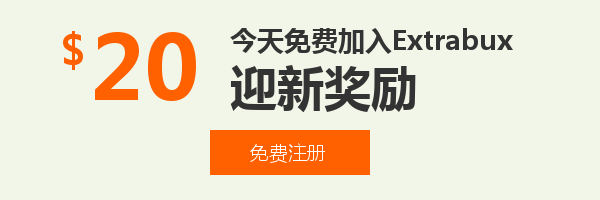
线下买没折扣,怕麻烦没人陪去逛?
手机、平板、笔记本、台式、耳机、音响、游戏外设、各类家电等都可以直接在国美苏宁京东线上商城购买,注册Extrabux返利网后,还能额外获得最高7%的现金返利!别看只有7%,买这类大件可是能省个好几百!如果海淘能省更多哦!(我的迎新奖励如何变成可用?)
热门推荐
3小时榜
9个美国常用邮箱推荐(优缺点+邮箱格式+收费详情)- 个人及企业邮箱汇总,免费和付费的都有!
安全,靠谱的美国邮箱有哪些?